迅捷cad编辑器教程
CAD编辑器怎么填充未封闭的图形?
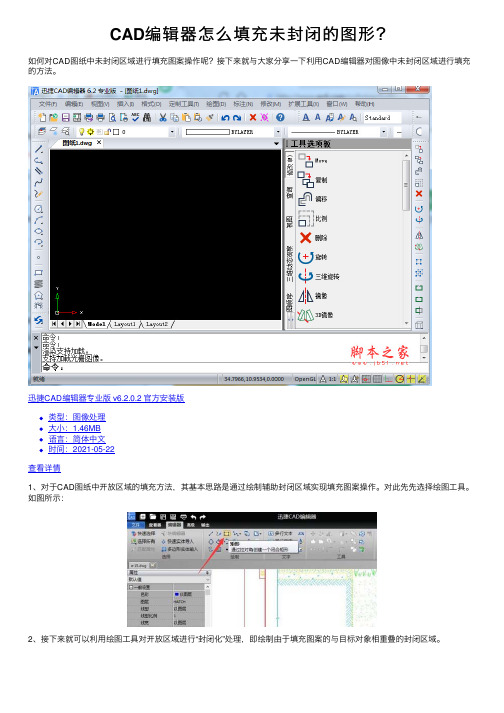
CAD编辑器怎么填充未封闭的图形?
如何对CAD图纸中未封闭区域进⾏填充图案操作呢?接下来就与⼤家分享⼀下利⽤CAD编辑器对图像中未封闭区域进⾏填充的⽅法。
迅捷CAD编辑器专业版 v6.2.0.2 官⽅安装版
类型:图像处理
⼤⼩:1.46MB
语⾔:简体中⽂
时间:2021-05-22
查看详情
1、对于CAD图纸中开放区域的填充⽅法,其基本思路是通过绘制辅助封闭区域实现填充图案操作。
对此先先选择绘图⼯具。
如图所⽰:
2、接下来就可以利⽤绘图⼯具对开放区域进⾏“封闭化”处理,即绘制由于填充图案的与⽬标对象相重叠的封闭区域。
3、为了实现对特定区域的最佳填充效果,我们可能需要借助“捕捉”⼯具对所绘制折图形进⾏精确调整。
如图所⽰:
4、待完成封闭区域的微调操作后,我们就可以在选中封闭区域的同时,在“编辑器”选项卡-“绘制”列表中点击“图案”按钮。
5、此时将弹出如图所⽰的“填充图案”窗⼝,切换到“图案”选项卡,点击“类型”下拉列表以选择相应的填充图案。
6、最后就完成了区域图案的填充操作,之后我们还需要选中之前的辅助区域线条,并进⾏删除操作,之后才完成了整个开放区域的填充操作。
怎么打开dwg格式文件?快速教你CAD表中插入Excel
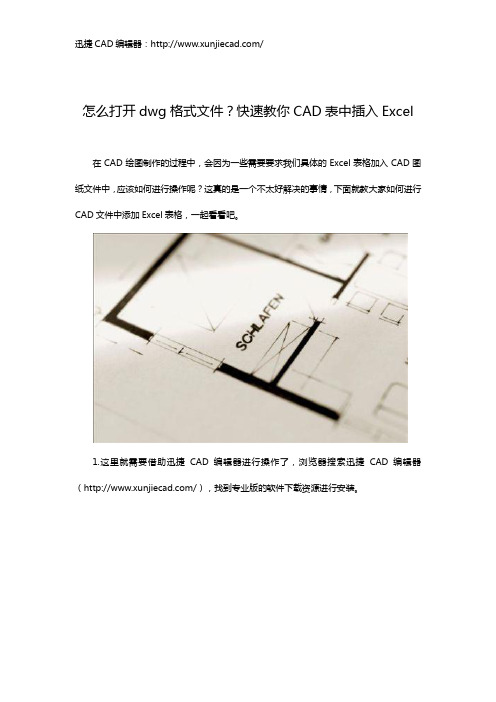
怎么打开dwg格式文件?快速教你CAD表中插入Excel
在CAD绘图制作的过程中,会因为一些需要要求我们具体的Excel表格加入CAD图纸文件中,应该如何进行操作呢?这真的是一个不太好解决的事情,下面就教大家如何进行CAD文件中添加Excel表格,一起看看吧。
1.这里就需要借助迅捷CAD编辑器进行操作了,浏览器搜索迅捷CAD编辑器(/),找到专业版的软件下载资源进行安装。
2.打开安装的软件,然后我们点击文件-打开选择需要进行打开我dwg格式的CAD文件,确定打开。
3.CAD文件打开完成之后,选择插入-对象进入。
4.进入之后勾选选择由文件创建,点击浏览选择需要插入的Excel的路径,点击确定即可。
5.完成Excel表格的插入的操作,下面文件文件的保存就可以啦。
很简单的步骤,使用迅捷CAD编辑器专业版完全可以帮你解惑,想要学习CAD绘图,CAD文件编辑赶紧试一试吧。
CAD怎么标注尺寸?迅捷CAD编辑器“快速标注”方法步骤

CAD怎么标注尺寸?迅捷CAD编辑器“快速标注”方法步骤CAD文件怎么标注尺寸?作为一枚从事家具、家居行业的“设计狮”,小编每天都需要和各种CAD图纸打交道。
最近,身边有很多小伙伴都问小编这样一个问题:在CAD图纸文件中怎么标注尺寸?既然小伙伴们有这个疑惑,那么小编就给大家分享一下,给CAD图纸文件标注尺寸的方法步骤。
在这里,小编要给大家安利一款专业的CAD编辑器。
“迅捷CAD编辑器”操作简便、功能实用,是很多设计师都在使用的一款CAD编辑器软件。
其中,这款软件中的“快速标注”功能,就能帮助我们给CAD图纸文件快速标注尺寸。
如果电脑上还没有这款软件的小伙伴,可以在电脑浏览器输入、搜索“迅捷CAD编辑器”,点击、进入软件官网就可以免费下载、安装啦。
第一步鼠标双击打开、运行已经下载、安装好的“迅捷CAD编辑器”,点击软件页面【打开更多文件】按钮,在文件选择框中把需要标注尺寸的CAD文件添加进来。
第二步把需要标注尺寸的CAD文件添加进来后,点击页面上方菜单栏的【编辑器】,进入CAD编辑页面。
点击页面上方工具框中的【标注】工具图标,进行CAD文件的尺寸标注。
●第三步点击【标注】工具图标后,通过鼠标点击CAD文件中需要进行标注尺寸的第一个点、第二个点。
完成点击后,直接拉动并单击鼠标到可放置的地方,尺寸标注结果即可出来。
●第四步最后,保存该CAD文件。
上面内容,就是小编今天的全部分享啦。
看完小编的分享,小伙伴们知道怎么使用“迅捷CAD编辑器”给CAD图纸文件标注尺寸了吗?除了快速标注,“迅捷CAD编辑器”还有更多CAD编辑功能哦。
各位想要成为CAD设计大神的小伙伴们,一定不能错过这款CAD编辑器软件哦。
想知道怎么使用迅捷CAD编辑器来绘图吗?就往这里看!

想知道怎么使用迅捷CAD编辑器来绘图吗?就往这里看!
现在越来越多的人开始学习CAD制图,但是刚开始学习CAD制图的时候,并不知道怎么实际操作来绘制,出现了问题也不知道怎么去解决,想要自学CAD绘图却不知道从哪儿开始学起,所以小编就来说了一说,怎么使用CAD编辑器执行绘图命令。
那么在学习CAD制图的时候,肯定是需要一款软件进行绘制的,所以小编推荐使用讯捷CAD编辑器,讯捷CAD是一款简单好用的制图软件,除了可以浏览各种CAD图纸,还可以编辑和绘制图纸。
具体操作步骤如下。
1、下载安装讯捷CAD编辑器,
2、打开软件,点击界面上的“编辑器”选项,可以任意选择上面的图标进行使用。
3、在使用讯捷CAD编辑器的时候,除了用上面的绘制工具之外,当然我们还可以在下面输入命令。
更重要的一点就是如果我们忘记了英文命令,我们可以直接输入中文,有同样的效果。
讯捷CAD编辑器里面的快捷键命令与ACAD相同,可以自己输入使用,不需要重新学习新的命令。
讯捷CAD编辑器还支持中文的命令操作,绘图时只需要输入对应的中文就可以了。
比如说MC---移动,输入移动就OK了。
如果有即将学习CAD制图的小伙伴,可以使用迅捷CAD编辑器进行学习。
新手如何用CAD快速看图,CAD图纸打开的正确步骤

新手如何用CAD快速看图,CAD图纸打开的正确步骤
想要学习CAD,打开图纸是首先必须要学会的步骤,虽然是一个简单的操作,对于没有接触过的人来说,依然是一头雾水。
大家在了解后也可以使用多种方式打开,怎么方便怎么来,今天小编就整理了几种打开CAD看图的方法,不会的小伙伴赶紧来学学吧!
一、打开迅捷CAD编辑器软件,鼠标双击图标即可运行软件,点击编辑器页面左上角的文件选项,在菜单中点击打开,弹出新的窗口。
在窗口处输入命令OPEN,然后敲击键盘上的回车键,左手按住快捷键Ctrl+O就可以弹出文件选择窗口。
这时候根据自己需要查看所要打开的图,双击就会显示到编辑器中。
二、选用最快捷的方式打开,直接点击到我们要打开的CAD图纸,双击图片选择用迅捷CAD 编辑器查看图纸。
就可以自动跳转到软件,在编辑器中就可以看到刚才我们点击的图片。
三、选择拖拽打开图纸,如果我们电脑上安装了不同的CAD软件,打开图纸时先设置好快捷方式,用指定软件打开图纸。
每次直接点击图纸就可以用默认的软件打开。
也可以选择把图纸拖拽到软件内,即可打开图纸,这也是比较快速的一个方法,是很多新手都会忽略的方法,
以上三种打开CAD图纸的方法是不是很简单呢,如果大家想要学习CAD更多的知识,就要从了解基础开始,希望小编的分享可以帮助到大家。
迅捷CAD编辑器标准版注册与登录方法

迅捷CAD编辑器标准版注册与登录方法想要经常使用迅捷CAD编辑器的朋友们,都需要先注册一个登录账号哦!迅捷CAD编辑器登录方法简单可以分为三大类:手机号密码登录、手机短信验证登录和微信或QQ登录。
以下就以迅捷CAD编辑器标准版为例,来尝试注册登录一下吧!方法一:手机号注册并登录的方法1、使用手机号注册打开迅捷CAD编辑器标准版,点击软件界面中的“注册/登录”按钮,进入到注册/登录界面。
如下图:然后,点击“注册”转到注册界面,将注册所需的手机号和密码填写好,再按照显示输入图形验证码,然后点击“获取短信验证码”,手机收到短信验证码后把该短信验证码输入,再点击“注册”便注册完成。
如下图:2、使用手机号登陆点击注册/登录界面中的“登录”,依次在输入框中输入之前注册时所用的手机号和密码,然后点击“登录”按钮便可登录成功。
如下图:方法二:手机短信验证登录的方法1、点击软件界面中的“注册/登录”按钮,进入到注册/登录界面。
如下图:2、在登录界面中点击“短信验证码登录”。
如下图:3、输入已经注册好的手机号,再输入图形验证码,然后点击“获取短信验证码”,手机收到短信验证码后把该短信验证码输入,最后点击登录便可成功登录。
如下图:方法三:微信和QQ登录的方法1、点击软件界面中的“注册/登录”按钮,进入到注册/登录界面。
如下图:2、然后点击登录界面中的“微信登录”或者“QQ登录”按钮。
如下图:3、微信登录:点击“微信登录”后,会在您默认浏览器里跳转到微信登录界面,使用微信扫一扫工具扫描浏览器中的二维码确认登录即可。
如下图:4、QQ登录:点击“QQ登录”后,会在您默认浏览器里跳转到QQ登录界面,可以直接点击头像快捷登录,或者使用手机QQ扫描二维码登录,还可以点击“账号密码登录”输入QQ帐号密码登录。
如下图:以上便是迅捷CAD编辑器(标准版为例)的注册及登录方法,迅捷CAD编辑器专业版的注册登录方法与其类似。
若软件使用过程中遇到任何问题,可登录迅捷CAD编辑器官网/点击“软件帮助”查看解决方法,或通过官网底部的联系方式与我们联系。
DWG转PDF和CAD转JPG要怎么做?迅捷CAD编辑器转换功能详解

DWG转PDF和CAD转JPG要怎么做?迅捷CAD编辑器转换功能详解CAD 图纸只是我们对设计图纸一种广义上的称呼,其实CAD图纸包括了DWG、DXF和DWT在内的多种图纸格式。
但是它们都有一个共同点,图纸的尺寸比较大,清晰度很高。
虽然这在设计、修改图纸的过程中是优点,但是如果要在手机打开图纸就显得很不方便。
所以我们通常会把CAD图纸转换成其他更常见的、占据内存比较小的文档格式。
下面就来讲讲怎么把DWG转PDF以及CAD转JPG。
一、DWG转PDFCAD软件是没有自带文件转换功能的。
我们要借助CAD编辑器来实现转换,这里推荐一个好用的CAD编辑器给大家--迅捷CAD编辑器。
1.在官网下载安装后,我们双击图标运行软件。
然后单击“文件”,然后选择“批处理”进入批处理界面。
2.接着就开始添加需要转换成PDF的图纸。
如果需要批量把DWG转换成PDF,我们可以利用Ctrl键同时添加多个文档。
3.接着选择需要转换的格式,软件列表里有许多格式可以选择,我们只要选中我们需要的PDF格式即可。
4.最后一步就是转换了,直接用鼠标点击“开始”软件就会开始把文档转换成PDF。
如果你的图纸尺寸比较大,那么转换所需要的时间就会比较长,但是这个不会影响图纸的转换效果。
二、CAD转JPG1.CAD转JPG也是一样的道理,还是先在“批处理”界面中进行文件的添加。
如果你需要把整个文档的CAD图纸都转换成JPG格式,你也可以选择“加入文件夹”,一次性添加整个文件夹进行转换。
2.如果你需要对转换后的文件格式和色彩进行调整,可以直接在“自定义”模块进行调整。
3.软件默认是把转换后的文档保存在C盘,我们也可以根据自己的需要在“输出目录”进行修改。
最后单击“开始”就可以实现转换了。
以上就是用迅捷CAD编辑器把DWG转PDF和CAD转JPG的全部过程了。
PET/CT示踪剂18F-FDG(氟代脱氧葡萄糖)氟代脱氧葡萄糖氟代脱氧葡萄糖是2-脱氧葡萄糖的氟代衍生物。
【CAD编辑软件】用CAD编辑软件怎么修改编辑DWG图纸?

用CAD编辑软件怎么修改编辑DWG图纸?
在日常的学习、工作中,小伙伴们可能都有听说过CAD格式的文件,却鲜少听过DWG格式的文件。
其实,这种格式文件是电脑辅助设计软件Auto CAD以及基于Auto CAD的软件保存设计数据所用的一种专有文件格式。
所以,想要打开、修改或编辑一份DWG图纸文件的时候,需要使用到专门的CAD编辑软件,例如“迅捷CAD编辑器”。
下面,小李子会给各位小伙伴揭秘一下,怎么使用这款软件修改、编辑DWG图纸文件。
电脑如果下载、安装好了这款软件,小伙伴们可以直接运行软件了。
点击打开页面中的【文件】,在弹出的文件框中,找到并打开需要修改、编辑的DWG图纸文件。
打开文件后,小伙伴们点击页面上方的【编辑器】,进入DWG图纸文件编辑页面。
在这里,可以看到【编辑器】下方的工具框中有很多各不相同的工具图标。
使用不同的工具图标,对这份文件进行相应的修改、编辑。
编辑完成后,点击页面左上方的【文件】-【另存为】,便能把编辑好的DWG图纸文件保存在电脑上了。
小李子就说到这里啦,小伙伴们知道怎么使用“迅捷CAD编辑器”来修改、编辑一份DWG 图纸文件了吗?想要了解更多这方面的知识,小伙伴们可以打开软件尽情学习哦。
迅捷cad编辑器教程

可以使用快速CAD编辑器
①手机号码注册登录;
②短信直接登录;
③直接通过QQ或微信登录。如果您之前已经注册或开放过VIP会员,请继续使用原始手机号码,QQ或微信登录。
1,用手机号登录
1.如何注册手机号码:
1.1首先打开快速CAD编辑器,然后单击“登录/注册”(如果关闭了登录窗口,请在“描述”菜单中单击“关于快速CAD编辑器”)。
②使用手机QQ扫描码登录;
③单击“帐号密码登录”,然后输入QQ帐号密码登录。
QQ登录
上面是快速的CAD编辑器专业版注册登录方法。
登入
2.2在登录窗口中,输入之前要注册的手机号码,并输入帐号密码(注意大小写),然后单击“登录”。
帐号登录
3.通过短信登录
注意:已注册或未注册手机号码的用户可以直接通过SMS登录软件,而无需输入密码。
3.1首先打开快速CAD编辑器,单击右上角的“登录/注册”,然后在帐户登录窗口中选择“短信登录”。
短信登录
3.2依次输入手机号码和图形验证码,选择“获取短信验证码”,然后输入接收到的验证码。单击下面的“登录”按钮以完成SMS登录。
或微信,您可以直接登录软件,自动开设账户,并保存注册步骤。
登录方式:
1.打开快速CAD编辑器,然后单击右上角的“登录/注册”以打开登录窗口。
注册
1.2在帐户登录窗口中选择“注册”,在窗口中依次输入手机号码和验证码,然后选择“获取短信验证码”并输入接收到的验证码,输入密码,然后单击“注册”下方的按钮。该帐户已成功注册并自动登录。
寄存器
2.如何使用手机号码登录:
退出帐户后,如何使用其手机号码再次登录的用户?
2.1首先打开快速CAD编辑器,然后单击右上角的“登录/注册”以打开登录窗口。
怎么批量打印大量的CAD图纸?
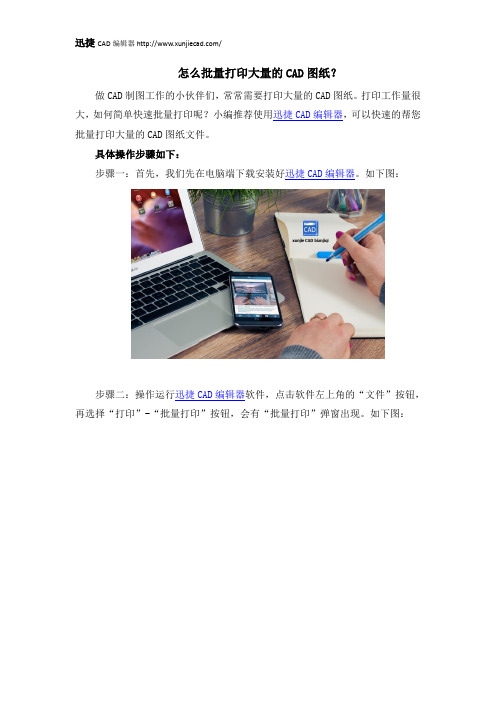
怎么批量打印大量的CAD图纸?
做CAD制图工作的小伙伴们,常常需要打印大量的CAD图纸。
打印工作量很大,如何简单快速批量打印呢?小编推荐使用迅捷CAD编辑器,可以快速的帮您批量打印大量的CAD图纸文件。
具体操作步骤如下:
步骤一:首先,我们先在电脑端下载安装好迅捷CAD编辑器。
如下图:
步骤二:操作运行迅捷CAD编辑器软件,点击软件左上角的“文件”按钮,再选择“打印”-“批量打印”按钮,会有“批量打印”弹窗出现。
如下图:
步骤三:在“批量打印”弹窗界面里,点击“添加文件”按钮,选择需要进行批量打印的多个CAD图纸文件进行添加。
如下图:
步骤四:然后在已经添加好的CAD文件右下角找到“绘图设置”图标,对将要打印的CAD文件进行相关设置,设置好后点击“OK”按钮。
如下图:
步骤五:最后点击“打印”按钮,稍等片刻,大量的CAD图纸就可以批量打印完成了。
如下图:
以上就是使用迅捷CAD编辑器操作批量打印大量的CAD图纸文件,完成打印设置的具体步骤。
真的非常实用,有兴趣的小伙伴们快来尝试一下吧!。
迅捷cad编辑器教程

快速CAD编辑器专业版注册,登录方式:可以使用快速CAD编辑器①手机号码注册和登录;②短信直接登录;③通过QQ或微信直接登录。
如果您之前已经注册或开通VIP会员,请继续使用原手机号、QQ或微信登录。
1使用您的手机号码登录1如何注册手机号码:1.1首先打开Fast CAD编辑器,然后单击“登录/注册”(如果登录窗口关闭,请单击“说明”菜单中的“关于快速CAD编辑器”)。
注册1.2在账户登录窗口选择“注册”,在窗口中输入手机号码和验证码,然后选择“获取短信验证码”,输入收到的验证码,输入密码,点击“注册”下的按钮。
帐户已成功注册并自动登录。
登记2如何使用手机号码登录:注销后,如何使用他的手机号码再次登录?2.1首先打开fast CAD编辑器,然后单击右上角的“登录/注册”打开登录窗口。
登录2.2在登录窗口,输入要注册的手机号码,输入账号密码(注意大小写),然后点击“登录”。
帐户登录三。
短信登录注:拥有注册或未注册手机号码的用户无需输入密码,即可通过短信直接登录本软件。
3.1首先打开快速CAD编辑器,点击右上角的“登录/注册”,然后在账户登录窗口选择“短信登录”。
短信登录3.2依次输入手机号码和图形验证码,选择“获取短信验证码”,然后输入收到的验证码。
点击下面的“登录”按钮完成短信登录。
登录步骤2使用QQ或微信登录注:通过QQ或微信,您可以直接登录软件,自动开户,并保存注册步骤。
登录方式:1打开快速CAD编辑器,点击右上角的“登录/注册”打开登录窗口。
QQ微信登录2然后点击登录窗口底部的“微信登录”或“QQ登录”按钮。
选择登录方式3-微信登录:点击微信登录,在浏览器中打开扫码登录页面。
请使用微信扫描二维码并确认登录。
微信登录4-QQ登录:点击QQ登录后,浏览器将打开显示QQ登录页面。
登录方式有三种,如下图所示:①点击登录QQ账号图片直接登录;②使用手机QQ扫描码登录;③点击“账号密码登录”,然后输入QQ账号密码登录。
新手如何用CAD快速看图,CAD图纸打开的正确步骤

新手如何用CAD快速看图,CAD图纸打开的正确步骤
想要学习CAD,打开图纸是首先必须要学会的步骤,虽然是一个简单的操作,对于没有接触过的人来说,依然是一头雾水。
大家在了解后也可以使用多种方式打开,怎么方便怎么来,今天小编就整理了几种打开CAD看图的方法,不会的小伙伴赶紧来学学吧!
一、打开迅捷CAD编辑器软件,鼠标双击图标即可运行软件,点击编辑器页面左上角的文件选项,在菜单中点击打开,弹出新的窗口。
在窗口处输入命令OPEN,然后敲击键盘上的回车键,左手按住快捷键Ctrl+O就可以弹出文件选择窗口。
这时候根据自己需要查看所要打开的图,双击就会显示到编辑器中。
二、选用最快捷的方式打开,直接点击到我们要打开的CAD图纸,双击图片选择用迅捷CAD 编辑器查看图纸。
就可以自动跳转到软件,在编辑器中就可以看到刚才我们点击的图片。
三、选择拖拽打开图纸,如果我们电脑上安装了不同的CAD软件,打开图纸时先设置好快捷方式,用指定软件打开图纸。
每次直接点击图纸就可以用默认的软件打开。
也可以选择把图纸拖拽到软件内,即可打开图纸,这也是比较快速的一个方法,是很多新手都会忽略的方法,
以上三种打开CAD图纸的方法是不是很简单呢,如果大家想要学习CAD更多的知识,就要从了解基础开始,希望小编的分享可以帮助到大家。
迅捷cad编辑器操作方法

迅捷cad编辑器操作方法以下为迅捷CAD编辑器的基本操作方法:1. 打开CAD编辑器:双击桌面上的CAD编辑器图标,或从开始菜单中找到CAD 编辑器应用程序并点击打开。
2. 新建绘图文件:点击菜单栏中的“文件”选项,选择“新建”或使用快捷键Ctrl + N,打开一个新的绘图文件。
3. 绘制图形:选择绘图所需的工具,例如直线、圆形、矩形等。
点击工具栏中的相应图标或使用快捷键来选择工具。
然后在绘图区域中点击鼠标来确定图形的起点和终点或其他必要的参数。
4. 编辑图形:选择编辑图形的工具,如移动、旋转、缩放等。
点击工具栏中的相应图标或使用快捷键来选择工具。
然后在绘图区域中选中要编辑的图形,然后按照提示进行操作。
5. 修改图形属性:在绘图区域中选中要修改属性的图形,然后点击菜单栏中的“修改”选项,选择相应的属性编辑工具,如线宽、颜色、样式等。
根据需要进行相应的修改。
6. 标注和注释:在绘图区域中插入文字、尺寸标注、注释等。
点击菜单栏中的“标注”选项,选择相应的标注工具,然后在绘图区域中指定位置进行标注和注释。
7. 保存和打开绘图文件:点击菜单栏中的“文件”选项,选择“保存”或使用快捷键Ctrl + S,将当前绘图文件保存到指定位置。
要打开一个已存在的绘图文件,点击菜单栏中的“文件”选项,选择“打开”或使用快捷键Ctrl + O,找到要打开的文件并点击打开。
8. 打印绘图文件:点击菜单栏中的“文件”选项,选择“打印”或使用快捷键Ctrl + P,选择打印机和打印设置,然后点击打印。
这些是迅捷CAD编辑器的基本操作方法,随着绘图经验的积累,您还可以探索更多高级功能和操作技巧。
迅捷CAD编辑器怎么操作使用?分享图文教程介绍

迅捷CAD编辑器怎么操作使用?分享图文教程介绍
迅捷CAD编辑器怎么操作使用?从事建筑设计、电子工程等行业的话,大家应该对CAD格式文件有一定的了解。
相对于其他格式文件(例如WORD、EXCEL、PDF等)来说,这种格式文件较为特殊,需要使用专门软件才能将其打开、修改。
“迅捷CAD编辑器”操作简便、功能实用,可以对这类型格式文件进行多种编辑操作。
下面有CAD编辑的图文教程介绍,小伙伴们不妨继续阅读下去哦。
第一步:选择新建或打开图纸。
在电脑桌面上找到并双击该软件图标,运行软件。
接着,进入软件页面后点击相应工具图标,以新建或打开CAD图纸文件。
第二步:选择编辑功能。
把需要进行修改、编辑的CAD文件添加进来以后,小伙伴们便可以在页面上方选择不同的CAD查看、编辑等功能了。
点击【查看器】按键,可以对CAD图纸进行专业查看;点击【编辑器】按键,便能够对CAD图纸进行修改、编辑操作······
第三步:选择编辑工具,开始编辑CAD文件。
点击页面上方工具框里面的功能图标,就可以对CAD图纸进行相应的编辑操作。
完成编辑以后,点击【保存】工具图标,保存这份CAD 文件到电脑上即可。
看完小紫的教程分享,小伙伴们掌握了“迅捷CAD编辑器”进行CAD文件修改、编辑的方法步骤了吗?这款软件具备CAD查看、编辑功能,有需要的可以对它进行深入了解哦。
【迅捷CAD编辑器】迅捷CAD编辑器怎么样?操作简单吗?
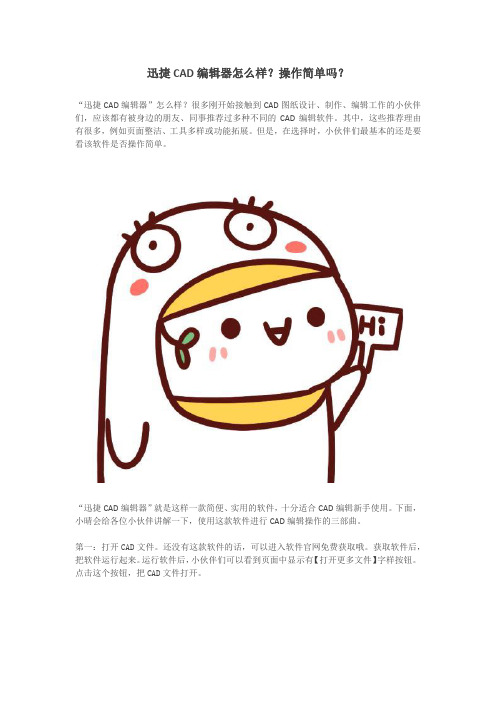
迅捷CAD编辑器怎么样?操作简单吗?
“迅捷CAD编辑器”怎么样?很多刚开始接触到CAD图纸设计、制作、编辑工作的小伙伴们,应该都有被身边的朋友、同事推荐过多种不同的CAD编辑软件。
其中,这些推荐理由有很多,例如页面整洁、工具多样或功能拓展。
但是,在选择时,小伙伴们最基本的还是要看该软件是否操作简单。
“迅捷CAD编辑器”就是这样一款简便、实用的软件,十分适合CAD编辑新手使用。
下面,小晴会给各位小伙伴讲解一下,使用这款软件进行CAD编辑操作的三部曲。
第一:打开CAD文件。
还没有这款软件的话,可以进入软件官网免费获取哦。
获取软件后,把软件运行起来。
运行软件后,小伙伴们可以看到页面中显示有【打开更多文件】字样按钮。
点击这个按钮,把CAD文件打开。
第二:编辑CAD文件。
打开CAD文件后,软件默认显示【查看器】页面。
想要对CAD文件进行编辑的话,小伙伴们点击页面上方的【编辑器】,便会跳转到编辑页面啦。
【编辑器】页面上方有多种CAD绘图、编辑工具,不同的工具图标有着不一样的功能。
点击不用的工具图标,小伙伴们便可以使用不同的功能对CAD文件进行绘图或编辑哦。
第三:保存CAD文件。
当完成CAD文件的绘图和编辑操作后,点击页面上方的【文件】-【另
存为】,小伙伴们就可以把这份CAD文件保存起来啦。
今天的讲解就到这啦,小伙伴们有没有觉得“迅捷CAD编辑器”深得你意呢?如果想要选择一款操作简单的CAD编辑软件,小伙伴们可以放心选它哦。
迅捷CAD编辑器怎么修改标注箭头端样式一键修改教程

迅捷CAD编辑器怎么修改标注箭头端样式一键
修改教程
很多绘图人员对迅捷CAD编辑器中的箭头样式不满意,那么怎么将标注箭头端的样式进行修改,下面来说下具体操作手法,很简单,一看就会。
1、首先将软件切换至“编辑器”窗口,点击选择“文字”-“标注样式(创建与编辑标注样式)”如图所示:
2、在“标注样式管理器”中单击右侧“修改”按钮,在所弹出“标注样式”弹框中,切换至线条与箭头板块。
3、选择“箭头端”区块,点击倒三角下拉框,用户可根据自身需要选择箭头端样式(这里以圆点为例)然后,点击“OK”即可。
4、退出对话框回到“标注样式管理器”中将箭头标注样式点击设置为当前,点击“关闭”
按钮即可完成。
以上就是修改箭头端样式的方法了,操作很简单,小伙伴还请根据自身喜好来修改样式,让图纸的浏览视觉体验更好。
推荐阅读:CAD布局/
推荐阅读:CAD练习图/。
CAD编辑器连续使用工具的操作步骤
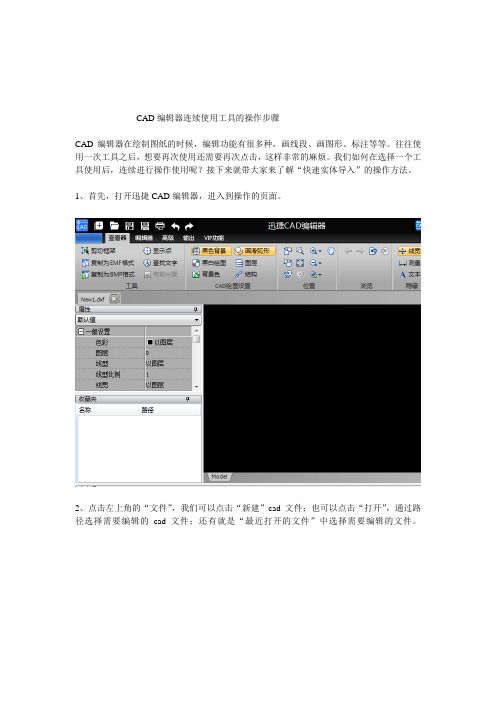
CAD编辑器连续使用工具的操作步骤
CAD编辑器在绘制图纸的时候,编辑功能有很多种,画线段、画图形、标注等等。
往往使用一次工具之后,想要再次使用还需要再次点击,这样非常的麻烦。
我们如何在选择一个工具使用后,连续进行操作使用呢?接下来就带大家来了解“快速实体导入”的操作方法。
1、首先,打开迅捷CAD编辑器,进入到操作的页面。
2、点击左上角的“文件”,我们可以点击“新建”cad文件;也可以点击“打开”,通过路径选择需要编辑的cad文件;还有就是“最近打开的文件”中选择需要编辑的文件。
3、文件打开以后,点击左上角的“编辑器”,然后下面会出现“快速实体导入”,我们点击之后,再选择点击右边编辑工具栏中的功能工具,就可以连续使用了,取消连续使用工具再
次点击一次就可以了。
4、最后,我们点击左上角的“文件”,将查看与编辑好的文件,选择保存位置进行保存。
在绘图、查看、编辑、转换等一系列CAD文件的操作上,我们可以选择使用迅捷CAD编
辑器。
它集CAD查看器、CAD编辑器、CAD转换器、及高级输出等功能,对CAD文件的批量问题的处理方面非常的便捷。
CAD编辑器中的视图管理如何修改?
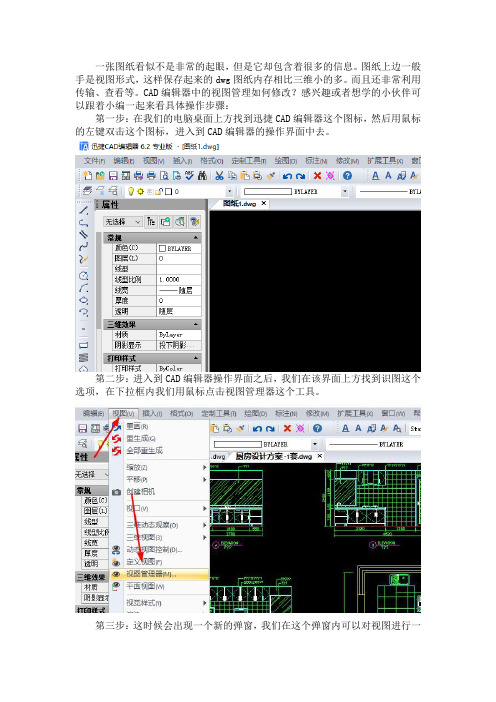
一张图纸看似不是非常的起眼,但是它却包含着很多的信息。
图纸上边一般手是视图形式,这样保存起来的dwg图纸内存相比三维小的多。
而且还非常利用传输、查看等。
CAD编辑器中的视图管理如何修改?感兴趣或者想学的小伙伴可以跟着小编一起来看具体操作步骤:
第一步:在我们的电脑桌面上方找到迅捷CAD编辑器这个图标,然后用鼠标的左键双击这个图标,进入到CAD编辑器的操作界面中去。
第二步:进入到CAD编辑器操作界面之后,我们在该界面上方找到识图这个选项,在下拉框内我们用鼠标点击视图管理器这个工具。
第三步:这时候会出现一个新的弹窗,我们在这个弹窗内可以对视图进行一
些基础设置。
第四步:在设置完成之后,如果想绘制图纸,我们可以在该界面的左侧或者上方找到我们需要的工具,然后绘制图纸。
以上就是小编所要分享的全部内容,是不是特别的简单容易?希望对你们有所帮助!。
绘制圆形的方法有哪些?

之前和大家分享了很多不同的CAD制图技巧,这对于我们日常的制图工作很有帮助。
若是一个CAD制图初学的小伙伴,该如何绘制一个圆形呢?今天就和初学CAD制图的小伙伴们分享一下,绘制圆形的方法有哪些?具体演示如下:
方法一:迅捷CAD编辑器标准版
我们启动运行迅捷CAD编辑器标准版,先在命令框中输入绘制圆的命令【Circle】,然后在绘图框中移动光标拉伸调节圆形的半径,找到合适的位置点击鼠标左键确定。
或是,先切换到【编辑器】菜单页面,然后点击【绘制】选择窗口里的【圆】图标,以给定圆心和半径创建圆。
然后在绘图框中移动光标拉伸调节圆形的半径,找到合适的位置点击鼠标左键确定。
这时候设置好圆心和半径的圆形就绘制好了。
方法二:迅捷CAD编辑器专业版
我们启动运行迅捷CAD编辑器专业版,先在左侧工具栏中点击绘制圆形
的选项图标,然后在绘图框中移动光标拉伸调节圆形的半径,找到合适的位置点击鼠标左键确定。
或是,在菜单栏里我们选择点击【绘图】-【圆】-【圆中心点-半径】选项,绘制一个给定中心点和半径的圆。
然后在绘图框中移动光标拉伸调节圆形的半径,找到合适的位置点击鼠标左键确定。
方法三:迅捷CAD看图软件
我们启动运行迅捷CAD看图软件,点击菜单栏里的【画圆】命令,然后在绘图框中移动光标拉伸调节圆形的半径,找到合适的位置点击鼠标左键确定。
这时候设置好圆心和半径的圆形就绘制好了,我们可以在绘制好圆形之后直接按空格键重复画圆命令。
以上就是小编今天和大家分享的几种绘制圆形的方法技巧。
分别以迅捷CAD编辑器标准版、迅捷CAD编辑器专业版、迅捷CAD看图软件为例演示操作的绘制方法。
小伙伴们可以根据需要择优选择。
- 1、下载文档前请自行甄别文档内容的完整性,平台不提供额外的编辑、内容补充、找答案等附加服务。
- 2、"仅部分预览"的文档,不可在线预览部分如存在完整性等问题,可反馈申请退款(可完整预览的文档不适用该条件!)。
- 3、如文档侵犯您的权益,请联系客服反馈,我们会尽快为您处理(人工客服工作时间:9:00-18:30)。
迅捷cad编辑器教程
迅捷CAD编辑器企业版功能更加强大,软件可使用功能更多,兼容AutoCAD设计软件,可支持工程建筑、机械行业等领域中工程图纸设计和编辑工作。
软件支持CAD图纸设计,运行速度快,支持AutoCAD 多种功能,是目前比较先进的国产CAD编辑设计软件。
迅捷CAD编辑器是一款应用于图纸DWG格式文件的编辑软件,主要为DWG、DXF等文件格式图纸提供浏览、编辑功能。
迅捷CAD编辑器则要比其他的CAD制图软件简单的多,查看编辑图纸文件也非常的简单方便。
一、CAD如何批量转换成PDF
1、运行迅捷CAD编辑器,点击“文件”按钮,然后点击里面的“批处理”选项。
2、进入批处理界面,点击“添加文件”按钮,将需要进行转换的批量CAD文件添加到软件界面里。
3、接下来点击“输出格式”选项,将输出格式文件更改为需要转换的PDF文件格式。
4、然后可以点击“浏览”选项,选择转换文件保存的位置。
5、最后点击“开始”按钮,软件就会将添加的CAD批量转换成PDF文件。
按照上述方法进行转换,软件就会成功的将CAD图纸转换成PDF文件。
二、CAD图纸怎么转换成高质量PDF文件
常常需要将CAD转换成PDF,有时候我们会发现所转换的PDF文件质量不高,而且比较模糊,那么怎么才能将CAD转换成高质量的PDF 文件。
1、运行安装在电脑里的迅捷CAD编辑器,软件打开后,点击“文件”里的“批处理”功能。
2、进入批处理界面后,点击“添加文件”按钮,添加需要进行转换的CAD图纸文件。
3、接着点击输出格式选项,将输出的文件格式更为为PDF文件格式。
4、然后点击“自定义”按钮,选中界面当中的“质量”选项将文件质量调为最高,并且点击“OK”按钮。
5、最后点击批处理界面下方的“开始”按钮,即可成功的将CAD图纸转换成高质量PDF文件。
我们按照上述方法进行转换操作,那么我们所转换的PDF文件就是高质量的PDF文件了。
使用说明
1、本次提供的是迅捷PDF虚拟打印机官方最后一版离线安装包:
2、各位同学请下载易破解下面提供的离线安装包进行安装;
PS:易破解因个人精力有限以及官方请求下架软件资源,故此不在提供免费算号服务,只提供官方离线安装包给各位同学,注册机资源善于搜索引擎即可找到。
